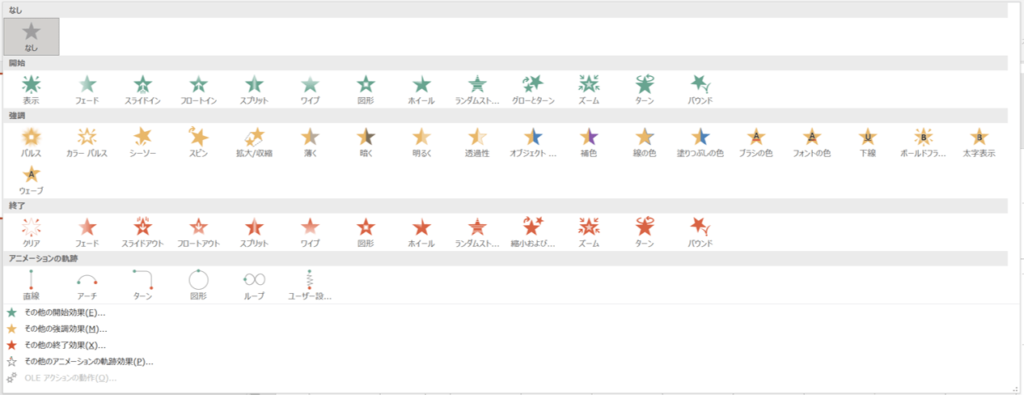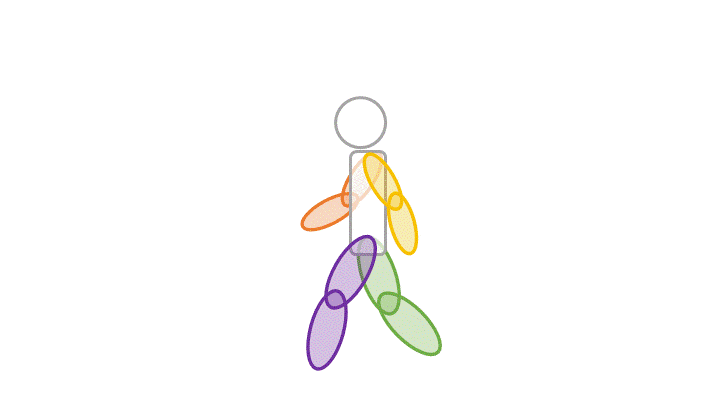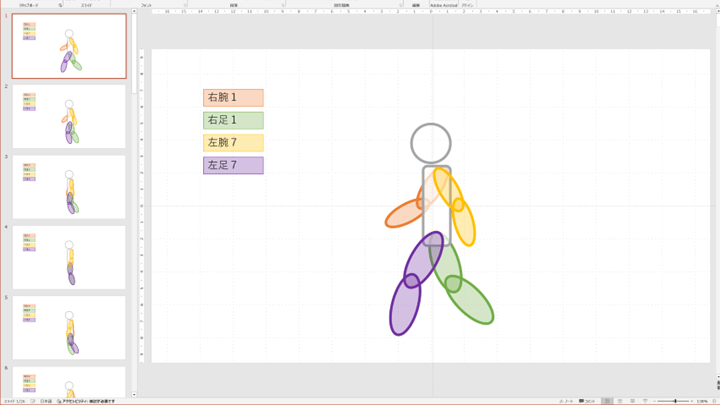Microsoft Office Powerpoint(以下、パワーポイント)でのプレゼンテーションでのアクセントにアニメーションを活用したいというニーズは多くあるかと思います。今回は、未だバージョンシェアが衰えないPowerpoint2016をベースに、パワーポイントのアニメーション機能を活用した動画をご紹介したいと思います。
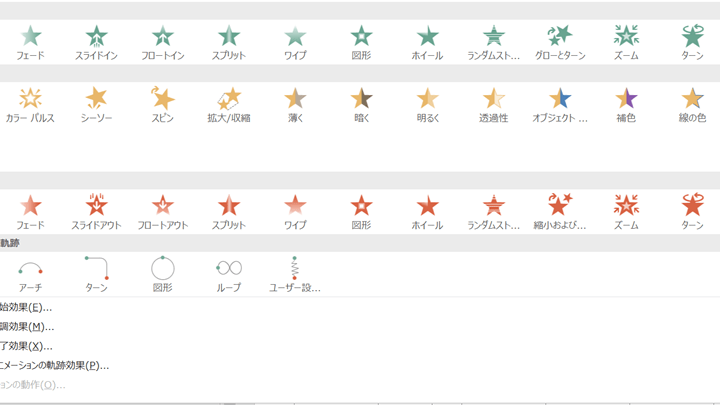
1. パワーポイントで作れるアニメの種類
そもそも、アニメーションの機能を有するパワーポイントをはじめ、現在使われているCGアニメーションツールではどのようにアニメーションを作っているのでしょうか。
アニメ業界でデジタル化が進む以前は、セルと呼ばれる透明なシートを使ってのによるアニメーション制作が中心でした。TVアニメなどで用いられたセルアニメーションでは、セルと呼ばれる透明のフィルムにアニメとして動かしたい部分を1コマずつ書き起こし、動かない背景画等と重ね合わせていくことですべてのコマを静止画の連続で動かします。
デジタル化が進んだ現在でも、基本的には「静止画の連続」という考え方は変わりません。俗にいう「パラパラ漫画」がより高速に動かされていると考えていただければイメージが沸きやすいかと思います。この手法で作るアニメを「セルアニメ」といいます。その中での画面上のすべての絵を細かく動かす「フルアニメーション」、一部だけ動かしたりフレームレートを削減したりして効率化をはかったものを「リミテッドアニメーション」という風に呼んだりします。
一方で、CGアニメーションでの主流は「モーションアニメ」です。キーフレームアニメと呼ばれることもあります。モーションアニメーションとは、動かす対象物の開始時点の状態と終了時点の状態を定義し、アルゴリズムを用いて、開始から終了までの中間部分を自動生成することでアニメーションを生成します。この場合、設定するオブジェクトの数や、開始点と終了点の設定数に応じて、アニメーションの滑らかさが決まります。
近年では3DCGが発達しており、3Dにモーションをつけて、最後にセルアニメーションっぽくする加工をしてアニメーションを作るケースも多くなってきています。
2. パワーポイントでのアニメーション機能
パワーポイントのアニメーション機能は「限定的な動きが設定可能なモーションアニメ」になります。
パワーポイントではオブジェクト(図形や文字)に対して開始点と終了点の状態(キーフレーム)を事前に準備されたアニメーションから選ぶという手法をとっています。そのため、事前に準備されていないアニメーションは作れません。
ただ、図のようなアニメーションの設定以外にも、オブジェクトを移動させる(軌跡を指定する)ことは数十種類のテンプレートを選ぶことも可能ですし、自由軌跡に指定することも可能です。(これらで設定するアニメーションを、便宜的に「オブジェクトアニメーション」とします。)
また、パワーポイントでは画面の切り替え時にアニメーションを設定することも可能です。動画制作でいうと「トランジション」という、シーンごとのつなぎ方の設定です。この準備されたオブジェクトアニメーションとトランジションをうまく活用することでパワーポイントのアニメーションを作成することがきます。
しかしながら、専用アニメーションソフトに対してパワーポイントは以下のような機能を持っていません。
1.支点を設して回転させる動き:関節を回す、メトロノームなどの動き
2.2つ以上のオブジェクトを関連付ける:太腿の動きに合わせて、脛が移動する。
この2つの機能が足りないとどんな影響があるのでしょうか。
3. パワーポイントで人を歩かせることができるか
お客様からもよく聞かれるのですが、「パワーポイントのアニメーション機能で人を動かしたりするアニメ作りたい」と思ったことはありませんか?
結論から言うと、パワーポイントのモーションアニメの機能では、前述の「支点を設して回転させる動き」「2つ以上のオブジェクトを関連付ける」ことができないため、人が歩くようなモーションアニメは作れません。
しかしセルアニメ的手法、つまり「パラパラ漫画」の要領であれば作ることは可能です。下の動画は13ページのパワーポイントの画面を単純に切り替えることで作った「人が歩く動画」です。
単純化するために、左手・右手・左足・右足を7つの動きに分けています。
※本来人が歩く場合、わずかですが胴体も上下し重心が変わります。しかしパワーポイントのパラパラ漫画でそれを表現するのは非常に難しいため、手足だけを動かしています。
実はこの手足の動きすら、「図形の場合には」パワーポイントではうまく表現することはできません。これは、パワーポイントの図形の回転機能も、オブジェクトの中心からしか行うことができないため、目視で回転軸を決める必要があるからです。
回転させた後にオブジェクトを動かして、支点を重ね合わせるように細かくチューニングすることは可能ですが、そこまでになるとアニメーターに描いてもらったほうが早くなってきます。
4. パワーポイントアニメが得意なこと
パワーポイントで一定以上複雑な動きを実現するためには、ある一定以上の複雑な動きを実現するためには、オブジェクトを単純化し、それぞれのオブジェクトに個別の動きを与えることが必要となってきます。
オブジェクトの単純化が難しい、「人や動物」など曲線的で複雑な動きがあるものよりも、機械的で直線的な動きを組み合わせるようなアニメーションが得意になってきます。
下記は単純な動きの組み合わせでアニメーションを作った弊社のパワーポイントアニメーションの制作事例です。
4-1. 軌跡・回転を使う
このパワーポイントでは、オブジェクトアニメーションの「軌跡」「回転」を使っています。光の玉が各要素をリンクさせるようなアニメーションで、各要素の連携を表現しています。
4-2. 準備された設定アニメーションを使う
このパワーポイントでは、パワーポイントで準備された設定アニメーションを多用しています。バウンドやパルス、拡大や縮小機能などを中心にアニメーションを設定しています。
4-3. オブジェクトの重ね合わせを使う
このパワーポイントは「動き」というよりも、オブジェクトの表示のさせ方だけで動きを見せています。進行に合わせてグラフを下から立ち上がらせたり、テキストの背景を3枚の色違いのオブジェクトを時間差で表示させることで動きを出しています。
5. 世界のパワーポイント職人の事例
どんな制作物でもそうですが、クリエイターの技術力だけでなく費用と時間をかけることで、ものすごい作品を作ることができます。下記の事例は、パワーポイントの機能をいかんなく発揮し、一つの映像作品ともいえるものになっているものをご紹介します。
機能をどう組み合わせるか、またオブジェクトをどうやって細かく分けるかなどを工夫することで、普段使いのパワーポイントにもちょっとした驚きを与えることが可能になります。職人技ともいえるパワーポイントのアニメーション。ぜひ参考にしてみてください。
5-1. パワーポイントでロータリーエンジン
こちらの作品は、パワーポイントのオートシェイプ機能を活用して、「スピン」という単純な動きだけでシンプルにロータリーエンジンのメカニズムを表現しています。
単純な「スピン」のアクションだけを設定しているように見えますが、前述のようにパワーポイントの「スピン」は回転の軸となる点を任意に設定できないため、透明なオブジェクトなどを組み合わせて回転の軸を調整する必要があります。ロータリーエンジンの描写も含めて、パワーポイントのアニメーションの設定で非常に高度な設定がなされている作品です。
5-2. Transitory Nature
動かすオブジェクト自体は非常にシンプルなシルエットですが、オブジェクトそれぞれに個別に設定された膨大なアニメーションにより、「自然のはかなさ」を表現した芸術作品に仕上がっています。
パワーポイントに登録されているほぼすべてのアニメーションエフェクトをまさに「フル活用」し、1200を超えるアニメーション設定により、2分を超える超大作になっています。
後半の水の揺らめきの表現にランダムストライプを使うなど、随所で想像もしないようなアニメーション設定がなされていたり、同じ形状のオブジェクトを時間差で動かすことで「竜」が空を滑らかに飛ぶ表現を行っていたりと、それぞれが計算しつくされた緻密な設定がなされています。
5-3. Office スタイル カタログ「パラパラ漫画」PowerPoint ムービー
こちらの作品はタイトルにある通り、「パラパラ漫画」として静止画を連続的に見せる手法で作られています。
厳密にいえばパワーポイントのアニメーション機能はあまり活用されておらず1150ページのスライドを連続的に切り替えるアニメーションです。前述の「人が歩くアニメーション」をもっと緻密にしたものです。
1150枚のスライドは、パワーポイントのフリーハンドのオートシェイブを活用して作られており細かい動きをオートシェイプの編集を組み合わせて作っている力作に仕上がっています。